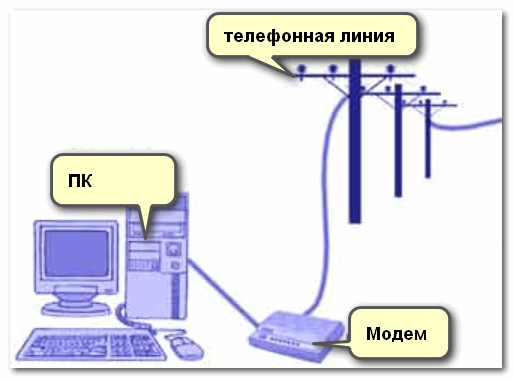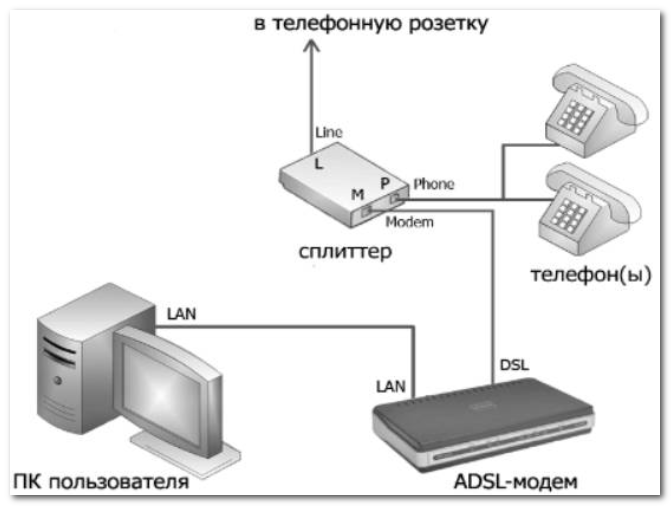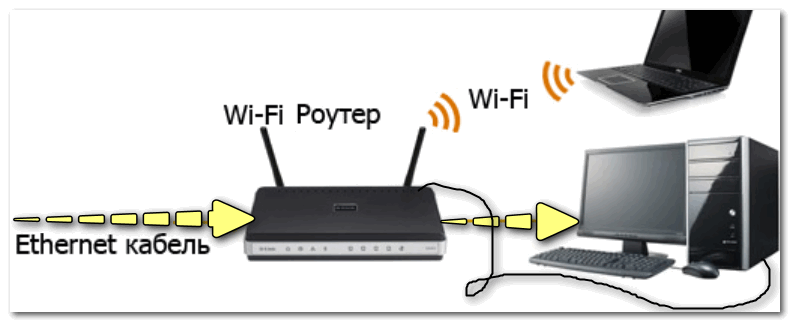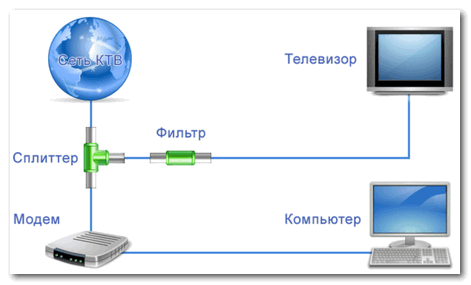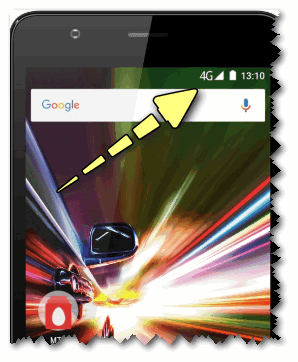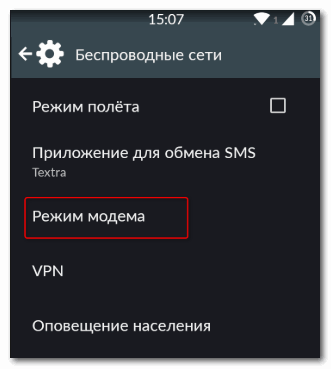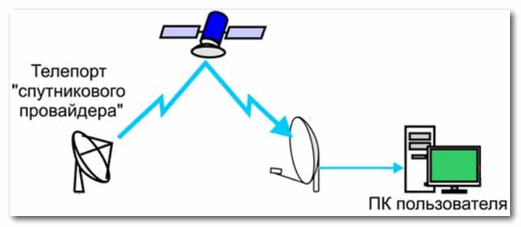Для работы проектов iXBT.com нужны файлы cookie и сервисы аналитики.
Продолжая посещать сайты проектов вы соглашаетесь с нашей
Политикой в отношении файлов cookie
Современный онлайн-гейминг – развлечение
довольно требовательное не только к железу ПК (или другого устройства), но и к
интернет-соединению. В этом материале я разберу отличия игрового роутера от
обычного, а также постараюсь выбрать, что лучше для гейминга и других задач:
кабель Ethernet напрямую или игровой роутер.
Маршрутизатор есть практически в каждом доме
или офисе. Через него мы и смотрим фильмы, и общаемся, и играем в игры. Однако
подходит ли обыкновенным роутер для последней задачи? Стоит ли покупать
игровой, и чем он вообще отличается?
Если вам доводилось иметь дело с выбором
периферии (мышь, клавиатура, наушники и подобное) или комплектующих
(видеокарта, мат. плата, оперативная память и т. д.), то вы наверняка понимаете
суть продуктов для гейминга. Как правило, формула выглядит следующим образом:
пара интересных функций + более яркий дизайн (идеально, если будет
RGB-подсветка). В общем, выпускаются подобные модификации преимущественно
маркетологами, поэтому и ценник у них вряд ли можно назвать адекватным (за
редкими исключениями).
С игровыми роутерами ситуация аналогичная. Для
наглядности рассмотрим несколько «фишек», которыми хвастаются производители
таких девайсов:
- QoS (с англ. качество обслуживания). Функция, которую упоминают в обзоре практически каждого игрового роутера. Она позволяет настроить приоритезацию трафика. К примеру, при загруженности сети вы сможете смотреть кино в потоковом режиме или играть без каких-либо просадок и задержек. Фактически в игровых роутерах эта функция просто немного автоматизирована, а настроить ее можно на любом более-менее современном маршрутизаторе: заходим в веб-интерфейс роутера (вводим в браузере 192.168.0.1 или 192.168.1.1), затем заходим в расширенные настройки и переходим во вкладку QoS. Далее для каждого роутера идет свой алгоритм действий. Главное, что можно без труда задать приоритетность как сайтам, так программам и устройствам.
- Множество антенн. Такая технология маршрутизатора позволяет выделять для каждого отдельного устройства по своей антенне, работающей на отдельном частотном канале. Это необходимо для снижения помех и увеличения скорости соединения.
- Работа в нескольких диапазонах. Многодиапазонный режим работы позволяет оптимизировать скорость обмена данными: 2.4 ГГц отлично подходит для удаленного расположения, а 5 ГГц наоборот работает быстрее, но хуже «пробивает» стены и другие препятствия. При этом 7-е поколение Wi-Fi и вовсе может работать сразу с несколькими диапазонами, а значит подобная проблема будет решена.
- Ширина канала. Чем шире будет канал подключения, тем больше у него будет пропускная способность и стабильность. В многоквартитрных жилых домам часто можно встретиться с перегруженностью каналов. Широкополосное соединение позволяет решить эту проблему.
- Multi-WAN. Крайне полезная функция, которая делает доступным подключение и работу сети сразу от нескольких провайдеров. Вы можете либо сделать соединение максимально стабильным (например, если первый провайдер замедляется или перестает работать, то осуществляется переход на второго), либо сложить скорости от всех провайдеров. Особенности такой системы приведут к потере примерно 20% общей скорости при сложении, однако результат все равно получится внушительным. Мульти-подключение будет актуально для тех, кто просто не может провести высокоскоростной интернет в силу ограничений оптоволокна и другого оборудования провайдера.
- Встроенное железо. Пинг (задержка) при подключении к серверу через Wi-Fi сильно зависит от скорости обработки данных сетевым процессором роутера. Чем мощнее и производительнее он будет, тем меньше будет задержка в играх. Это действительно та особенность, которая делает игровой роутер игровым, так как большинство современных маршрутизаторов не оснащаются столь быстрыми комплектующими из-за ненадобности сильного снижения задержки.
Получается, что игровой роутер – просто более
быстрое и функциональное устройство без каких-то незаменимых функций, которых
нельзя найти в обычных моделях. Однако цена у них значительно выше схожих по
параметрам неигровых аналогов. В общем, проще не переплачивать, немного
разобраться в вопросе и купить обычный технологичный маршрутизатор. Но есть ли
смысл подключиться к интернету не через Wi-Fi, а сразу по Ethernet-кабелю?
Вопрос выбора способа подключения сугубо
индивидуален, так как зависит сразу от нескольких факторов:
- Модель маршрутизатора. Как я упомянул выше, задержка сильно зависит от технологической начинки устройства. Если ваш роутер устарел, то вы вряд ли получите нужную скорость соединения.
- Диапазон и удаленность роутера. Для наиболее быстрой работы сети необходим диапазон в 5-6 ГГц и расположение в одной комнате с основным устройством. На каналах 2.4 ГГц сейчас работает слишком много техники, да и волны таких частот имеют большую дальность покрытия, то есть создают помехи. В противном случае готовьтесь к 40-50-процентному снижению скорости от изначальных показателей провайдера.
- Сетевая карта устройства. Некоторые устройства могут просто не поддерживать новые сетевые форматы Wi-Fi и работать лишь по принципу обратной совместимости. Какой бы быстрый у вас не был Wi-FI, он может ограничиваться возможностями сетевой карты.
- Провайдер. Необходимо замерить показатели скорости на загрузку и выгрузку данных, а также сравнить их с параметрами вашего провайдера. Подключение кабеля Ethernet напрямую к компьютеру немного увеличит скорость, однако, при изначально плохом соединении, кардинально ситуация не изменится.
Если остальные ваши устройства не нуждаются в
интернете, вам необходимо соединение без задержек, а провайдер может обеспечить
соответствующую скорость, то действительно можно задуматься о проводном
подключении.
Роутер же хорош тем, что способен работать в
Multi-WAN режиме, то есть обеспечить более высокую скорость при технических
ограничениях старого оборудования. Как по мне, лучшим сочетанием будет просто
хороший маршрутизатор в совокупности с проводным подключением через LAN-порт.
Так вы и не лишитесь домашней беспроводной сети, и получите наиболее скоростное
соединение, а с помощью Multi-WAN даже сможете его ускорить, либо сделать более
стабильным.
Для тех, кто в поиске подарков, предлагаю посмотреть подборки:
— Выбираем диспенсер для дома: 10 моделей для жидкого мыла с АлиЭкспресс;
— Холодно в машине? Выбираем автономный отопитель: 10 моделей с АлиЭкспресс;
— Мужские ремни: 10 моделей в деловом стиле на каждый день с АлиЭкспресс.
Сейчас на главной
Новости
Публикации

Тепловизор Xinfrared XH09 (X2) позиционируется продавцом именно как поисковый прибор, который в связке с вашим смартфоном позволит найти животное в любом месте и в любое время на дистанции до 500…

Знали ли вы, что акустические колонки гораздо чаще покупают мужчины? Даже не просто чаще, а в 90 % случаев. Исходя из этих знаний, бренд ELTRONIC создал новую серию небольших по размеру…

Сегодня на обзоре компьютерный корпус XPG CRUISER, предназначенный для мощных игровых сборок. Бренд XPG принадлежит компании ADATA, и думаю, что известен многим, а само выделение в отдельный бренд…

Бактерии — это одни из самых распространенных и простых живых организмов на Земле. Они состоят из одной клетки, которая не имеет ядра и других сложных структур. Однако это не значит,…

Многие считают туалет эпицентром
бактерий в доме. Однако, как оказалось, есть предметы и места, которые куда
более загрязненные. Мы активно используем чистящие средства для уборки туалета,
в то…

Чайником Polaris PWK 1753CGL Brilliant Collection я активно пользуюсь дома уже около года, а когда речь зашла о чайнике на дачу — решил немного сэкономить и заказал Scarlett SC-EK27G70….
В современном мире подключение к интернету является неотъемлемой частью нашей повседневной жизни. Однако, при выборе способа подключения многие пользователи задаются вопросом — какой метод является более предпочтительным: подключение через кабель напрямую или через роутер?
Подключение кабелем напрямую имеет свои преимущества. Во-первых, такое подключение обычно обеспечивает более стабильный сигнал и скорость передачи данных. Когда компьютер подключен напрямую к модему, нет таких факторов, которые могли бы привести к потере сигнала или снижению скорости, как это может происходить при использовании Wi-Fi.
Однако, подключение через роутер также имеет свои преимущества. Во-первых, подключение через роутер позволяет создать домашнюю сеть, в которую можно подключить несколько устройств одновременно. Это особенно удобно для семей, где каждый член использует собственное устройство для доступа в Интернет.
Кроме того, роутер предоставляет дополнительные функции безопасности, такие как защита паролем и брандмауэр, что значительно повышает безопасность вашей домашней сети и защищает ваши данные от несанкционированного доступа.
Содержание
- Преимущества подключения к интернету через кабель напрямую или через роутер
- Подключение кабелем напрямую:
- Подключение через роутер:
- Скорость и стабильность
- Удобство и мобильность
- Безопасность
- Расширенные возможности роутера
- Подключение нескольких устройств
- Легкость настройки и использования
- Экономия ресурсов
- Доступ к локальным сетям и устройствам
- Вопрос-ответ
- Какой метод подключения к интернету предпочтительнее: через кабель или через роутер?
- Какие преимущества имеет подключение к интернету через кабель?
- В чем преимущества подключения к интернету через роутер?
- Какая скорость интернета доступна при подключении через кабель?
Преимущества подключения к интернету через кабель напрямую или через роутер
Подключение к интернету является неотъемлемой частью нашей повседневной жизни. При выборе способа подключения пользователи сталкиваются с выбором между подключением через кабель напрямую или через роутер. Оба варианта имеют свои преимущества, которые следует учитывать.
Подключение кабелем напрямую:
- Стабильность: Подключение к интернету через кабель напрямую обеспечивает более стабильное соединение без сбоев и проблем, связанных с беспроводной связью.
- Скорость: Подключение к интернету через кабель напрямую обеспечивает более высокую скорость передачи данных по сравнению с беспроводным подключением.
- Безопасность: Кабельное подключение обеспечивает более высокий уровень защиты данных от внешних угроз и взломов.
- Простота настройки: Для подключения кабелем напрямую не требуется настройка роутера или пароль для доступа к сети.
Подключение через роутер:
- Гибкость: Роутер позволяет подключить несколько устройств к интернету одновременно, что делает его идеальным решением для семейного использования или офиса.
- Мобильность: Беспроводное подключение через роутер позволяет пользователям свободно перемещаться по дому или офису, не ограничиваясь кабелем.
- Удобство настройки: Роутеры обычно имеют простой интерфейс для настройки и управления сетью, что делает их доступными даже для неопытных пользователей.
- Расширение сети: Роутеры позволяют создавать локальные сети и расширять зону покрытия Wi-Fi, что полезно для больших помещений.
В идеальном случае, подключение через кабель напрямую может быть предпочтительным для пользователей, которым требуются высокая скорость и стабильное соединение, особенно для выполнения задач, требующих большой пропускной способности. Однако, роутер может быть предпочтительным вариантом для повседневного использования с несколькими устройствами и мобильностью.
Скорость и стабильность
Подключение к интернету через кабель или роутер имеет прямое влияние на скорость и стабильность подключения.
В случае подключения кабелем, скорость передачи данных и стабильность соединения обычно являются более высокими по сравнению с подключением через роутер. Кабельное подключение обеспечивает прямое соединение с сетью провайдера, минимизируя потери данных и снижение скорости.
С другой стороны, использование роутера может привести к некоторым ограничениям в скорости и стабильности. Роутер может разделять скорость интернет-соединения между несколькими устройствами, что может привести к уменьшению скорости для каждого устройства. Кроме того, роутер может влиять на стабильность соединения из-за возможных помех или перегруженности сети.
Однако, при правильной настройке и использовании качественного роутера, его влияние на скорость и стабильность может быть минимальным. Современные роутеры могут обеспечить высокую скорость подключения и стабильное соединение даже при одновременном использовании нескольких устройств.
Итак, при выборе способа подключения к интернету следует учитывать вышеописанные факторы. Если вам требуется высокая скорость и стабильность, подключение кабелем напрямую может быть предпочтительным. Однако, правильно настроенный роутер также может обеспечить достойную скорость и стабильность соединения.
Удобство и мобильность
Подключение к интернет-сети через роутер предоставляет множество преимуществ в плане удобства и мобильности.
Во-первых, роутер позволяет создавать беспроводную Wi-Fi сеть, что дает возможность подключаться к интернету с любого устройства, поддерживающего Wi-Fi. Это значит, что вы можете легко подключить свой смартфон, планшет, ноутбук, игровую консоль или другое устройство к интернету без необходимости проводного подключения.
Во-вторых, использование роутера позволяет создать домашнюю сеть, в которой все устройства могут обмениваться данными и ресурсами. Например, вы можете подключить принтер к роутеру и печатать документы с любого устройства в сети. Или вы можете использовать сетевое хранилище для общего доступа к файлам с разных устройств.
Кроме того, роутер позволяет подключать несколько устройств к интернету одновременно. Таким образом, если в вашей семье или офисе есть несколько человек, все они могут одновременно пользоваться интернетом без каких-либо ограничений. Это крайне удобно, особенно в случае, когда необходимо провести видеоконференцию, играть в онлайн-игры или иметь доступ к интернету одновременно на нескольких устройствах.
Кроме того, у роутера есть ряд дополнительных функций, которые делают его более удобным и функциональным. Например, некоторые роутеры имеют встроенную защиту от вирусов и других вредоносных программ, а также функцию родительского контроля, которая позволяет регулировать доступ к интернету для детей.
В целом, использование роутера предоставляет большую гибкость, мобильность и удобство при подключении к интернету. Вы можете подключаться к сети с любого устройства, создавать домашнюю сеть и обмениваться данными между устройствами. Кроме того, роутер позволяет подключать несколько устройств к интернету одновременно.
Безопасность
Подключение к интернету напрямую или через роутер может иметь различное влияние на безопасность вашей сети и устройств. Рассмотрим некоторые аспекты безопасности, которые стоит учесть:
- Защита от внешних угроз: Подключение к интернету через роутер предоставляет дополнительный уровень защиты от внешних угроз, таких как злоумышленники, хакеры или вредоносные программы. Роутер может быть настроен на фильтрацию входящего трафика и предоставлять брандмауэр для защиты вашей домашней сети.
- Разделение трафика: Подключение к интернету через роутер позволяет разделять трафик между устройствами в домашней сети. Это означает, что каждое устройство будет иметь свой собственный IP-адрес и не будет видеть трафик других устройств. Это может помочь в предотвращении атак внутри сети и защитить вашу личную информацию.
- Обновления прошивки роутера: Регулярное обновление прошивки роутера является важным аспектом безопасности. Обновления содержат исправления уязвимостей и предоставляют новые функции защиты. Большинство производителей обеспечивают поддержку и регулярно выпускают обновления.
- Сложность пароля: Пароль для доступа к вашей домашней сети является первым уровнем защиты. При использовании роутера, у вас будет возможность настроить сложный пароль и защитить доступ к вашей сети. Избегайте использования очевидных паролей, таких как «password» или «123456». Рекомендуется использовать пароль, состоящий из комбинации цифр, букв и специальных символов.
В итоге, подключение к интернету через роутер может предоставить дополнительную защиту и контроль над вашей домашней сетью. Однако, это не означает, что подключение напрямую через кабель не является безопасным. В конечном счете, безопасность сети зависит от правильной настройки и обновления оборудования, а также соблюдения соответствующих мер предосторожности.
Расширенные возможности роутера
Роутер – это устройство, которое позволяет подключить несколько устройств к сети интернет. Он выполняет роль промежуточного звена между провайдером интернет-услуг и компьютерами, смартфонами, планшетами и другими устройствами пользователей.
Роутеры предоставляют несколько дополнительных функций, которые делают их полезными и удобными инструментами для настройки и управления вашей сетью.
1. Беспроводная сеть (Wi-Fi)
Одной из основных функций роутера является создание беспроводной сети, которая позволяет подключаться к интернету без использования кабеля. В настоящее время большинство роутеров поддерживают стандарт Wi-Fi, что обеспечивает высокую скорость и стабильность подключения.
2. Гостевая сеть
Некоторые роутеры поддерживают функцию создания гостевой сети. Это отдельная Wi-Fi сеть, которую можно предоставить гостям, не раскрывая доступ к основной сети. Гостевая сеть помогает защитить вашу личную информацию и обеспечить безопасность вашей домашней сети.
3. Приоритизация трафика
Современные роутеры обычно имеют функцию приоритизации трафика. Это значит, что вы можете указать, какие приложения или устройства должны иметь преимущество при использовании доступного интернет-трафика. Например, вы можете установить, что видеозвонки или онлайн-игры имеют более высокий приоритет, чтобы обеспечить лучшую производительность и стабильность соединения.
4. Подключение сетевых устройств
Роутеры также позволяют подключить различные сетевые устройства, такие как принтеры, хранилища данных (NAS), IP-камеры и другие. Это позволяет им работать в сети и обмениваться данными.
5. Удаленный доступ
Некоторые роутеры поддерживают функцию удаленного доступа, которая позволяет вам управлять роутером и проверять состояние сети из любого места с помощью интернет-браузера или специального приложения. Это особенно полезно, если вы хотите проверить скорость соединения, настроить фильтры безопасности или обновить прошивку роутера.
Роутеры предлагают широкий спектр дополнительных возможностей, которые делают их более удобными и функциональными. Они позволяют создавать беспроводные сети, управлять приоритетом трафика, обмениваться данными с другими устройствами и даже получать доступ к вашей сети из любой точки мира. Выбор роутера с соответствующими функциями позволит вам настроить сеть по своему усмотрению и удовлетворить все ваши потребности в сетевом взаимодействии.
Подключение нескольких устройств
Одним из главных преимуществ подключения к интернету через роутер является возможность подключать несколько устройств одновременно. Роутер обеспечивает доступ к сети для всех устройств, подключенных к нему, используя одно подключение к интернету.
Подключение нескольких устройств к интернету через роутер может быть особенно полезно для семей или офисов, где несколько человек используют интернет одновременно. Вместо того чтобы иметь различные подключения к интернету для каждого устройства, можно подключить роутер к одному проводу или модему и использовать его для распределения интернет-соединения на все устройства в сети.
Подключение устройств через роутер также обеспечивает безопасность сети. Роутер может быть настроен с помощью пароля, чтобы предотвратить несанкционированный доступ к интернету или сети. Кроме того, роутер может обеспечивать защиту от атак из интернета и фильтрацию контента для безопасного использования.
Однако, при подключении нескольких устройств через роутер могут возникнуть некоторые ограничения. Например, скорость интернета может разделяться между всеми подключенными устройствами, поэтому, если одно из устройств потребляет большой объем трафика, это может снизить скорость доступа к интернету для других устройств.
Также, при использовании роутера стоит учитывать дальность его действия. В зависимости от модели, роутер может предоставлять стабильное соединение только в определенном радиусе, поэтому расположение роутера и удаленность устройств от него могут влиять на качество сигнала и скорость интернета.
| Преимущества подключения нескольких устройств через роутер | Ограничения подключения нескольких устройств через роутер |
|---|---|
|
|
Легкость настройки и использования
Подключение кабеля напрямую к компьютеру, без использования роутера, обычно требует минимальной настройки. Достаточно подключить один конец кабеля к модему или маршрутизатору провайдера интернета, а другой конец к сетевой карте компьютера.
Однако, при использовании роутера, настройка может быть немного сложнее. Компьютеры и другие устройства в сети должны быть подключены к роутеру, а не к прямой линии интернета. Настройка роутера включает в себя подключение кабелей, ввод пароля для доступа к настройкам, а также настройку сетевых параметров и безопасности.
Однако, роутеры обычно поставляются с простыми инструкциями по настройке, что упрощает процесс. Кроме того, большинство роутеров поддерживают удобный веб-интерфейс, который позволяет легко настраивать и управлять сетью.
Один из основных преимуществ использования роутера — возможность подключить несколько устройств к одной сети. Это позволяет совместно использовать интернет-соединение и ресурсы сети, такие как принтеры и общие файлы.
Также, роутеры обычно предоставляют больше возможностей для безопасности и контроля доступа к сети. С помощью роутера можно настроить фаервол и фильтры, блокировать нежелательные сайты или ограничивать доступ к определённым устройствам. Это особенно полезно для семей с детьми или офисных сетей, где необходимо управлять доступом к интернету.
В целом, несмотря на небольшую сложность настройки, роутеры обычно предоставляют больше гибкости и контроля по сравнению с прямым подключением к интернету через кабель. Более того, современные роутеры становятся всё более удобными и интуитивно понятными в использовании, делая процесс настройки и управления сетью более простым.
Экономия ресурсов
Подключение к интернету напрямую через кабель или через роутер имеет свои достоинства и недостатки, однако, в плане экономии ресурсов, подключение через роутер может быть более эффективным.
Одним из главных преимуществ подключения через роутер является возможность использования одного сетевого подключения для нескольких устройств. Это позволяет сэкономить количество выделенных IP-адресов и, тем самым, оптимизировать использование ресурсов.
Кроме того, роутеры часто имеют встроенные функции экономии энергии. Например, они могут автоматически отключаться или переходить в режим ожидания, когда нет активных подключений, что помогает снизить энергопотребление.
Также роутеры обычно предлагают настройки, позволяющие более гибко управлять использованием ресурсов. Например, можно ограничить скорость подключений или установить расписание работы роутера, что эффективно использует доступные ресурсы и уменьшает нагрузку на сеть.
Еще одним аспектом экономии ресурсов при использовании роутера является удобство: нет необходимости переключаться с одного сетевого подключения на другое. Роутер автоматически осуществляет соединение с интернетом, а пользователь может подключать или отключать устройства по своему усмотрению, не тратя время на настройку каждого из них.
В целом, подключение к интернету через роутер обычно позволяет более рационально использовать ресурсы, экономить энергию и упрощает управление подключениями.
Доступ к локальным сетям и устройствам
Одним из важных аспектов подключения к интернету является доступ к локальным сетям и устройствам, который может быть ограничен или расширен в зависимости от способа подключения — через кабель напрямую или через роутер.
Если вы подключаетесь к интернету через кабель напрямую, то ваш компьютер будет иметь только один доступный IP-адрес. В этом случае, доступ к локальным сетям и устройствам будет ограничен, так как другим устройствам будет сложно установить соединение с вашим компьютером.
Однако, если вы используете роутер для подключения к интернету, то у вас возникает возможность создания локальной сети, к которой могут быть подключены различные устройства — компьютеры, смартфоны, планшеты и другие. Роутер выступает в роли центрального устройства, которое предоставляет доступ к интернету всем подключенным устройствам и обеспечивает сетевую безопасность.
Подключение к интернету через роутер позволяет расширить свои возможности и управлять доступом других устройств к вашей локальной сети. Например, вы можете настроить различные параметры сети, ограничить доступ к определенным сайтам или устройствам, создать VPN-соединение для безопасного доступа к удаленной сети и т.д.
Также, подключение через роутер обеспечивает возможность использования функций сетевого хранилища (NAS), принтеров, сетевых камер видеонаблюдения и других устройств, которые требуют доступа к локальной сети.
Таким образом, подключение к интернету через роутер предоставляет больше возможностей для работы с локальными сетями и устройствами, поэтому это предпочтительный вариант для большинства пользователей.
Вопрос-ответ
Какой метод подключения к интернету предпочтительнее: через кабель или через роутер?
Вопрос о предпочтительном методе подключения к интернету зависит от ряда факторов, таких как тип использования, предпочтения в скорости и стабильности соединения, а также особенности вашей сетевой инфраструктуры. В общем, подключение к интернету через кабель предоставляет более стабильное и быстрое соединение, так как отсутствуют потери данных, вызванные препятствиями или сигналом Wi-Fi, которые характерны для подключения через роутер. Однако, роутеры предоставляют удобство подключения нескольких устройств к интернету одновременно, а также возможность беспроводного доступа, что делает их более универсальными и удобными в использовании.
Какие преимущества имеет подключение к интернету через кабель?
Подключение к интернету через кабель обеспечивает более стабильное и быстрое соединение по сравнению с подключением через роутер. Кабельное подключение позволяет избежать потери сигнала и интерференций, что особенно важно для требовательных к скорости и стабильности задач, таких как онлайн-игры и потоковое видео.
В чем преимущества подключения к интернету через роутер?
Подключение к интернету через роутер обладает несколькими преимуществами. Во-первых, роутер позволяет подключать к интернету несколько устройств одновременно, что особенно важно в семьях или офисах, где есть несколько компьютеров, ноутбуков или смартфонов. Во-вторых, роутер создает беспроводную сеть Wi-Fi, что позволяет использовать интернет на устройствах без проводного подключения. Также, роутеры обычно имеют дополнительные функции, такие как защита сети, контроль родительского доступа и возможность подключения сетевых устройств.
Какая скорость интернета доступна при подключении через кабель?
Подключение к интернету через кабель позволяет достичь почти полной скорости, предоставляемой интернет-провайдером. Это связано с тем, что при использовании кабельного соединения нет потери сигнала или интерференции, которая возможна при использовании Wi-Fi. Таким образом, если ваш интернет-провайдер предоставляет вам скорость 100 Мбит/с, то вы сможете получить практически все 100 Мбит/с при подключении через кабель.
Сегодня вопрос, как подключиться к интернету, становится все более актуальным. Следует ли выбирать прямое подключение или использовать роутер? В данной статье мы предлагаем вам рассмотреть оба варианта и помочь вам сделать правильный выбор.
Прямое подключение к интернету предполагает, что ваш компьютер или другое устройство подключается непосредственно к провайдеру интернета. Это может быть удобным и простым способом, особенно если у вас только одно устройство, которое нужно подключить. Однако стоит учесть, что при повреждении или неисправности провода вы можете остаться без доступа к интернету.
Роутер, с другой стороны, дает вам возможность создать домашнюю сеть и подключить к ней несколько устройств одновременно. Это удобно, если у вас есть несколько компьютеров, смартфонов или планшетов, которые вы хотите подключить к интернету. Роутер также предоставляет дополнительные функции, такие как защита сети Wi-Fi и возможность контролировать доступ в интернет.
В окончательном итоге, выбор между непосредственным подключением и использованием роутера зависит от ваших индивидуальных потребностей и предпочтений. Если у вас только одно устройство и вам не нужны дополнительные функции, то прямое подключение может быть предпочтительным. Однако, если у вас есть несколько устройств и вы хотите создать домашнюю сеть с дополнительными функциями, роутер будет лучшим вариантом.
В этой статье мы рассмотрим основные преимущества и недостатки обоих вариантов, чтобы помочь вам сделать осознанный выбор при подключении к интернету. Также мы расскажем о возможных проблемах и как их решить, а также поделимся несколькими полезными советами, которые помогут вам получить максимум от вашего подключения.
Содержание
- Прямое соединение или через роутер: какой вариант выбрать?
- Анализ прямого соединения с Интернетом
- Анализ соединения через роутер
- Наши советы при выборе способа подключения
Прямое соединение или через роутер: какой вариант выбрать?
Вопрос о выборе прямого соединения или через роутер регулярно возникает при настройке домашней или офисной сети. Оба варианта имеют свои преимущества и недостатки, и выбор зависит от конкретных условий и потребностей.
- Прямое соединение:
- Простота настройки: для установки прямого соединения не требуется специального оборудования или настройки роутера. Достаточно просто подключить устройства напрямую друг к другу.
- Низкая задержка: в прямом соединении данные передаются напрямую между устройствами, минуя роутер. Это позволяет снизить задержку передачи данных и повысить скорость соединения.
- Безопасность: прямое соединение не требует использования общей сети, что повышает уровень безопасности. Ваши данные будут передаваться только между подключенными устройствами.
- Соединение через роутер:
- Расширение сети: роутер позволяет создать локальную сеть, в которой можно подключить несколько устройств. Это удобно, если вам необходимо обеспечить подключение к интернету для нескольких компьютеров или устройств одновременно.
- Управление трафиком: роутер предоставляет функции управления трафиком и настройки сетевых параметров. Это может быть полезно, если вы хотите настроить фильтрацию контента, ограничение скорости передачи данных и другие функции.
- Безопасность: роутер обеспечивает дополнительный уровень безопасности, блокируя внешние подключения и предоставляя возможность настройки фаервола. Это помогает защитить вашу сеть от несанкционированного доступа.
Итак, при выборе между прямым соединением и соединением через роутер важно учитывать ваши потребности в сетевом подключении. Если вам нужно простое и надежное соединение между двумя устройствами, то прямое соединение может быть оптимальным вариантом. В случаях, когда необходимо обеспечить подключение нескольких устройств, иметь дополнительные функции управления и повысить уровень безопасности, роутер будет более предпочтительным решением.
Анализ прямого соединения с Интернетом
Преимущества прямого соединения:
- Простота настройки. Для подключения к интернету через прямое соединение не требуется настройка роутера или специальных сетевых параметров.
- Меньшая задержка. При прямом соединении пакеты данных направляются непосредственно к провайдеру, что сокращает время передачи.
Однако прямое соединение имеет и свои недостатки:
- Ограничение количества устройств. При использовании прямого соединения можно подключить только одно устройство к Интернету.
- Нет защиты сети. Без использования роутера, сеть остается незащищенной от возможных атак и взломов.
- Ограниченный функционал. Роутер обеспечивает дополнительные функции, такие как поддержка беспроводной связи, настройка портов и фильтрация сетевого трафика.
В итоге, выбор между прямым соединением и использованием роутера зависит от ваших потребностей и требований. Если вам необходимо подключить только одно устройство, и вы не нуждаетесь в дополнительных функциях роутера, прямое соединение может быть оптимальным выбором. В противном случае, роутер предоставит вам больше возможностей и защиты сети.
Анализ соединения через роутер
Соединение через роутер может иметь свои преимущества и недостатки. Важно провести анализ соединения, чтобы определить, подходит ли такая конфигурация для ваших потребностей.
Преимущества соединения через роутер:
- Улучшенная безопасность: роутер может предоставить дополнительный уровень защиты от внешних угроз и несанкционированного доступа к вашей сети.
- Удобство подключения нескольких устройств: если у вас есть несколько устройств, таких как компьютеры, смартфоны и планшеты, роутер позволяет подключить их все к одной сети и обеспечить им доступ к интернету.
- Расширенные настройки сети: роутер предоставляет возможность настройки различных параметров сети, таких как Wi-Fi пароль, IP-адреса и порты.
Недостатки соединения через роутер:
- Снижение скорости интернета: в некоторых случаях соединение через роутер может привести к снижению скорости интернета, особенно если на одной сети находится много подключенных устройств или если роутер находится на значительном удалении от устройства.
- Дополнительные затраты: для настройки и использования роутера вам может потребоваться инвестировать дополнительные средства и время.
- Технические проблемы: роутер может иногда вызывать технические проблемы, такие как сбои в сигнале или потеря соединения, требующие решения проблем сети.
В итоге, выбор между прямым подключением или использованием роутера зависит от ваших потребностей. Если вам нужна улучшенная безопасность и возможность подключения нескольких устройств к одной сети, то роутер может быть лучшим решением. Однако, если вам необходима максимальная скорость интернета или у вас нет необходимости подключать много устройств, прямое подключение может быть более предпочтительным вариантом.
Наши советы при выборе способа подключения
|
1. |
Если у вас всего одно устройство, которое нужно подключить к интернету, и вы не планируете подключать другие устройства, то напрямую – это наиболее простой вариант. Вы сможете настроить подключение без использования дополнительного оборудования. |
|
2. |
Однако, если у вас есть несколько устройств, которые нужно подключить к интернету (например, компьютеры, смартфоны, планшеты и пр.), то роутер станет незаменимым помощником. Он позволит вам распределить доступ к сети между разными устройствами и создать домашнюю сеть. |
|
3. |
Если у вас имеется необходимость подключаться к интернету со всех устройств одновременно и обеспечить стабильный сигнал во всех комнатах вашего дома или офиса, то роутер является лучшим вариантом. Он позволит распределить потоки данных равномерно и обеспечить более высокую скорость доступа к интернету. |
|
4. |
Также следует учесть, что при подключении через роутер вы получаете дополнительные функции, такие как создание сети с разными уровнями доступа, настройка безопасности и т.д. Это может быть полезно, если вы желаете ограничить доступ некоторым устройствам или создать гостевую сеть. |

Россия — страна большая, и проблема связи разных уголков нашей страны, всегда была актуальной. С развитием интернет-технологий, эта проблема частично решается, однако и здесь еще далеко не все просто… 👀
В этой статье я решил рассмотреть различные способы подключения к сети Интернет. Не ставлю целью рассказать все тонкости каждого варианта. Пожалуй, миссия этой статьи другая — познакомить вас с разными вариантами и способами подключения, возможно, натолкнуть на мысль что-то поискать получше…
Просто, в свое время я сильно удивлялся, как люди еще умудряются «сидеть» на Dial-Up подключении, когда в наш город уже как пару лет пришли провайдеры с «выделенкой» (Ethernet). Оказывается, многие просто еще не знали, что можно практически бесплатно подключиться к этому Интернет-провайдеру и получить скорость в десятки раз выше! 🙂
Ладно, воспоминания завершаю, и перехожу к теме…
*
Содержание статьи📎
- 1 Как подключиться к Интернету. Плюсы/минусы разных способов
- 1.1 Подключение по телефонной линии (ADSL или Dial-Up)
- 1.1.1 Dial-Up
- 1.1.2 ADSL
- 1.2 Выделенная линия (Ethernet, GPON, DOCSIS)
- 1.2.1 Ethernet/GPON
- 1.2.2 По коаксиальному (телевизионному) кабелю (DOCSIS)
- 1.3 Беспроводной и мобильный доступ в интернет (GPRS, EDGE, 3G/4G, WiMax и др.)
- 1.4 Спутниковое соединение
- 1.1 Подключение по телефонной линии (ADSL или Dial-Up)
→ Задать вопрос | дополнить
Как подключиться к Интернету. Плюсы/минусы разных способов
Подключение по телефонной линии (ADSL или Dial-Up)
Наиболее распространенный тип подключения к интернету. Обычная телефонная линия есть везде — практически в каждом населенном пункте (спасибо стране Советов за электрификацию и телефонизацию).
*
Dial-Up
Параллельно к вашему телефонному аппарату (к телефонной линии) подключается спец. устройство — модем (как второй телефон). Далее у операторов, обычно, есть выделенные номера, по которым можно получить доступ в Интернет (набрав их с модема, разумеется).
Вообще, замечу, что этот способ постепенно «отмирает» (если уже не «умер») и уходит в небытие: у нас в стране, все-таки, принята программа по развитию и прокладки сети даже в отдаленные районы необъятной…
Dial-Up — примерная схема подключения
Плюсы:
- высокая доступность (можно подключиться к интернету даже во многих отдаленных селах нашей страны);
- низкая стоимость оборудования (нужен только модем, который в 👉 китайских магазинах можно найти дешевле, чем за 100 руб.!).
- подключиться можно самостоятельно: достаточно купить модем, соединить его с телефонной линией и настроить подключение на ПК.
Минусы:
- очень низкая скорость (до 56/128 Кбит/c). Хватит разве только для просмотра страничек (о загрузке больших файлов можно не мечтать);
- высокая стоимость;
- низкая стабильность подключения: связь частенько рвется;
- телефон будет занят (при выходе в интернет).
*
📌 Дополнение!
Возможно вам пригодиться статья о том, как перевести Мбит/c в МБ/c (или почему подключился к Интернету по тарифу 100 Мбит/с, а качаю только по 10 МБ/с) — https://ocomp.info/skolko-megabit-v-megabayte.html
*
ADSL
Этот способ также использует телефонную линию, однако имеет существенное преимущество: телефон не будет занят в процессе работ с интернетом, и он обеспечивает гораздо выше скорость (до 8 Мбит/c).
Примечание: в работе используется спец. ADSL-модем.
ADSL — примерная схема подключения
Из минусов: более дорогая стоимость оборудования (нежели при Dial-Up подключении), и невозможность (в большинстве случаев) настроить подключение самостоятельно без специалистов оператора, к которому собираетесь подключаться.
*
Выделенная линия (Ethernet, GPON, DOCSIS)
Ethernet/GPON
Наиболее распространенный тип подключения к Интернет во всех крупных городах. К вам в квартиру прокладывается кабель (наподобие телевизионного, только в нем больше жилок), который подключается либо непосредственно к сетевой карте компьютера/ноутбука, либо к 👉 Wi-Fi роутеру (для создания беспроводной сети в квартире).
Примерная схема подключения (роутера может не быть — тогда Ethernet кабель подключается напрямую к сетевой карте ПК)
Плюсы:
- высокая скорость передачи данных (до 100 Мбит/c при Ethernet, и до 1 Гбит/c при GPON подключении (оптоволокно)). Кстати, встречается еще один популярный тип подключения FTTB — это «оптика», протянутая до вашего дома (но не до квартиры!);
- низкая стоимость услуг (безлимитное подключение будет стоить всего несколько сотен рублей в месяц);
- стабильная и качественная связь, с низким пингом, что очень важно для любителей игр (одна из наиболее стабильных на сегодняшний день);
- практически ничего не нужно докупать: сетевая карта есть в каждом современном ПК (а Wi-Fi роутер компании часто предоставляют бесплатно…).
Минусы:
- необходимость прокладки кабеля в квартиру/дом;
- доступно только в относительно крупных городах (причем, если у вас новый или отдаленный район — вполне может так стать, что ни один оператор не подключил ваш дом).
*
По коаксиальному (телевизионному) кабелю (DOCSIS)
Этот тип подключения мало распространен в нашей стране. Подключение к интернету осуществляется по телевизионному кабелю (КТВ), обеспечивается скорость до 42 Мбит/c (согласитесь, что не много, учитывая современные реалии).
Примерная схема подключения DOCSIS
Принцип примерно следующий: к телевизионному кабелю подключается спец. кабельный модем — один выход идет к ПК (раздается интернет), другой к ТВ. Работать с интернетом можно параллельно с просмотром ТВ-передач (одно другому не мешает!).
Вообще, данный тип подключения больше используется в спальных и отдаленных районах, где просто нет другого выбора (скажем, Ethernet). Ну или в тех случаях, когда уже пользуетесь услугами КТВ и нет желания (возможности) прокладывать еще один кабель в квартиру (например, необоснованно дорого).
*
Беспроводной и мобильный доступ в интернет (GPRS, EDGE, 3G/4G, WiMax и др.)
Наиболее передовое и одно из самых развивающихся направлений. Даже не берусь выделить какое-то из видов подключения отдельно. Пожалуй, следует заострить внимание на 3G/4G т.к. «это» есть в каждом современном телефоне…
*
Вообще, сейчас любой смартфон способен не только сам выйти в сеть интернет, но и расшарить (раздать) его на соседние ПК/ноутбуки/другие смартфоны. Во многих крупных городах, наиболее распространено покрытие 3G/4G (4G обеспечивает скорость до 100 Мбит/с и выше (на практике скорость «пляшет» в разных районах города, и хорошо, если она будет 20-30 Мбит/с)).
Для подключения компьютера к интернету через смартфон, достаточно: подключить его к USB-порту, а на смартфоне активировать режим модема (в каждом современном устройстве оно имеется). Также на смартфоне через режим модема можно создать Wi-Fi сеть и раздавать с помощью нее интернет (все, кто к ней подключатся, также получат доступ к сети Интернет). См. скрины ниже. 👇
Подключаем телефон к компьютеру с помощью USB кабеля
См. на угол экрана телефона (4G сеть была найдена)
Режим модема есть в каждом современном смартфоне
📌 Дополнение!
Возможно вам пригодится инструкция: как с Android раздавать интернет на компьютер или ноутбук
*
Отмечу, что сейчас также популярны модемы (в виде флешек), которые можно подключить к любому ПК/ноутбуку к USB-порту. Обеспечивают достаточно неплохое качество связи.
Мегафон-модем подключен к ноутбуку (не в качестве рекламы!)
Плюсы моб. интернета:
- нет необходимости ничего докупать (если не берем во внимание спец. модемы);
- интернет можно очень быстро раздать для любого устройства (в том числе, даже в дороге или на природе);
- достаточно большая зона покрытия (можно использовать в той местности, где ничего другого более нет);
- в последнее время все больше появляется безлимитных тарифов.
Минусы:
- связь стоит в несколько раз дороже, чем та же выделенная линия;
- часто высокий пинг, что не подойдет большинству любителей сетевых игр (вообще, качество связи зависит от района и удаленности от вышки);
- не такая высокая скорость, по сравнению с остальными типами подключения.
*
Спутниковое соединение
Это не очень популярный тип подключения (очень дорого), и используется лишь в отдаленных уголках страны, где просто нет другой альтернативы. Скорость доступа сильно зависит от оборудования, которое вам будет предоставлено.
Из самых главных минусов этого типа подключения, которую стоит отметить — это наличие очень высокого пинга: минимум 250 мс (это очень много)!
Спутниковый интернет — примерная схема
Плюсы:
- возможность установки в практически любой точке страны;
- независимость от наземных каналов связи.
Минусы:
- очень высокий пинг (250 мс и выше) — почти невозможно играть в сетевые игры или разговаривать по IP-телефонии;
- высокая стоимость оборудования и оплаты услуг;
- необходимость в согласовании установки оборудования (не всегда и не везде);
- громоздкое и сложное оборудование (самостоятельно не установите и не настроите).
*
PS
Возможно, что все это (что я написал в этой статье) скоро не будет иметь никакого смысла… Это я о словах Илона Маска, который обещал, что через несколько лет, он покроет Землю спутниками и предоставит почти всем жителям планеты бесплатный и быстрый доступ к интернету! Заманчиво! 😉
Однако, лично я считаю, что в его словах не обошлось без рекламы и пафоса: Землю то может быть они и покроют спутниками, но будет это лет через 15-20 (минимум).
*
На этом у меня пока всё. Дополнения по теме — приветствуются в комментариях ниже.
Удачи!
👣
Первая публикация: 5.05.2018
Корректировка: 7.07.2022


Многие пользователи предпочитают проводной интернет для получения стабильного соединения. В статье узнаете, что нужно для подключения проводного интернета. Дополнительно предоставили полезную и понятную инструкцию, как провести и подключить интернет к компьютеру по проводу.
Как провести и подключить проводной интернет в квартире
Перед тем, как подключить интернет, предлагаем разобраться, какие есть виды подключений. Все типы подключения к интернету можно разделить на две большие группы: проводное и беспроводное. Несмотря на то, что Wi-Fi удобнее и позволяет подключать к интернету несколько устройств без провода, у проводного типа подключения есть ключевые особенности и преимущества. Скорость интернета по проводу достигает максимального значения, а пинг ниже, чем при подключении с помощью Wi-Fi. К тому же, провод можно протянуть в любое место в квартире, зона действия Wi-Fi все же ограничена.
Далее рассмотрим несколько способов подключения проводного интернета, а также что понадобится для подключения.
| Тариф, провайдер | Цена | Скорость | Каналов ТВ | Моб. трафик |
|
ТТК |
350 ₽/мес | 100 Мбит/с | 138 Кн. | 50 Гб 1200 Мин. |
|
ТТК |
450 ₽/мес | 200 Мбит/с | 138 Кн. | 50 Гб 1200 Мин. |
|
Билайн |
430 ₽/мес | 100 Мбит/с | 200 Кн. | 45 Гб 700 Мин. |
Информация для
Что нужно для подключения проводного интернета: оборудование и инструменты
Предположим, что вы уже ознакомились с нашими рекомендациями по выбору провайдера и тарифного плана и даже заключили договор на подключение домашнего интернета. Как правило, технический специалист провайдера настраивает все необходимое оборудование в день подключения.
Мы за комфорт пользователя, поэтому рекомендуем воспользоваться услугами провайдера, к тому же, не нужно ничего доплачивать за работы по установке маршрутизатора. Но вы, как и любой другой абонент, имеете право использовать личный роутер.
Для тех, кто желает самостоятельно настроить проводной интернет, подготовили список необходимых инструментов и оборудования.
| Тариф, провайдер | Цена | Скорость |
|
ТТК |
349 ₽/мес | 100 Мбит/с |
|
МегаФон |
400 ₽/мес | 200 Мбит/с |
|
Ростелеком |
600 ₽/мес | 100 Мбит/с |
Информация для
Все, кто выбирает подключение через кабель, получают стабильное соединение и более высокую скорость передачи сигнала, т.к. в этом случае используется оптический кабель или витая пара. При этом оптика имеет значительное преимущество, так как обеспечивает скорость прохождения информации до 1 ГБ/с и выше.
Для настройки проводного подключения понадобится сетевой провод, роутер и оборудование с сетевой картой (ноутбук или ПК). Интернет-кабель обычно есть в комплекте с маршрутизатором. Имейте в виду, его длины может быть недостаточно, если вы столкнулись с такой проблемой, рекомендуем приобрести другой или же обратиться в мастерскую, чтобы вам удлинили кабель, самостоятельно это сделать затруднительно, так как нужны специальные инструменты для зажима клеммы.
Как подключить проводной интернет с помощью роутера
Первый способ один из самых распространенных и довольно простых. При наличии роутера с Wi-Fi-модулем можно подключиться к сети как беспроводным, так и проводным способом. Так, WAN-порт необходим для подключения к «внешней» сети провайдера, один (чаще несколько) LAN-портов — для подключения устройств локальной сети. С этим справитесь, даже не имея специальных знаний.
Один коннектор интернет-кабеля, который обычно прилагается в комплекте с роутером, подключаете в LAN-порт, а другой в сетевую карту ПК или ноутбука. Затем необходимо выполнить следующие действия:
- Зайти в меню «Пуск» и перейти в «Мой компьютер».
- Затем через «Панель управления» зайти в «Центр управления сетями и общим доступом» и выбрать «Настройки нового подключения сети».
- Найти иконку подключения к интернету и активировать «Высокоскоростное».
- Также потребуется ввести логин и пароль, чтобы иметь возможность принимать сигнал интернета. Данные указаны в договоре с провайдером.
Проверьте, чтобы витая пара, которая протягивается провайдером, была вставлена в WAN-порт в роутере. Если вы увидите индикацию (обычно лампочки горят зеленым) на маршрутизаторе, то, значит, вы все сделали правильно.
Как подключиться к интернету напрямую через кабель
При отсутствии роутера, можно подключиться к интернету всего лишь через один кабель. Достаточно вставить в сетевую карту провод, который вам протянул провайдер. Если вы планируете выходить в интернет только с одного устройства, рекомендуем подключаться к интернету без посторонних гаджетов. Данный способ считается самым надежным, к тому же, он может пригодиться для выявления причин проблем с интернет-соединением.
Обычно в квартирах интернет-кабель может быть представлен в трех вариантах:
- В квартиру заведен специальный кабель — витая пара, на конце кабеля обжат коннектор RJ-45. Его легко подключить к необходимому устройству (ноутбук или ПК).
- При ремонте кабель скрыли, но есть розетка RJ-45.
- Кабель подключен к терминирующему устройству провайдера.
Если в случае выведенного кабеля витая пара подключить интернет будет просто, то для подключения к розетке RJ-45 понадобится специальный патч-корд. Вам подойдет обычный кабель категории UTP-5.
Проверить, верно ли подключили кабель легко — при успешном подключении рядом с портом сетевой карты должны мигать лампочки зеленого цвета. Следует иметь в виду, в некоторых современных ноутбуках нет разъема RJ-45 для подключения сети. Если вы не обнаружили его в своем устройстве, то придется приобрести Переходник с необходимыми разъемами: USB для соединения с компьютером и RJ-45 для подключения интернет-кабеля.
Если же вы выбрали оптоволоконное подключение, значит, в вашей квартире технические специалисты интернет-провайдера уже установили оптический терминал, к которому подключается оптоволоконный кабель. В некоторых случаях терминал является и маршрутизатором, поэтому подключать интернет придется только через это устройство.
Получить список доступных тарифов в вашем доме и подключить интернет с выгодой легко и быстро. Введите адрес в форму:
Введите адрес и получите список доступных провайдеров и тарифов
Как настроить проводной интернет в квартире
Иногда после подключения интернет-кабеля требуется провести дополнительную настройку, чтобы интернет стал доступен. Рассмотрим алгоритм действиях во всех случаях: при подключении через кабель напрямую и с участием роутера.
Прежде всего следует выяснить, какой протокол используется, потому что для каждого протокола используются разные настройки. Рекомендуем не искать методом подбора, а перейти на официальный сайт провайдера и найти информацию там или связаться с техподдержкой по телефону и выяснить информацию у них. Как правило, все данные есть в договоре с вашим интернет-провайдером.
После того как вам будет известен тип протокола, нужно будет провести соответствующую настройку.
Настройка подключения в зависимости от протокола
Выбрать тип IP-адреса – статический (постоянный) или динамический (меняющийся со временем) можно еще при заключении договора. Обычно большинство интернет-провайдеров предоставляют статический IP по умолчанию или за дополнительную плату. С настройкой при таком типе IP справится просто:
- Правой кнопкой нажмите по значку «ПК» на нижней панели (рядом с часами и календарем), далее — «Параметры сети и Интернет»;
- В открывшемся окне нажмите «Центр управления сетями и общим доступом», для версий Windows ниже 10 зайдите в центр через «Панель управления». Затем нажмите на «Изменение параметров адаптера».
- Нажмите правой кнопкой по активному соединению и выберите «Свойства».
- Два раза нажмите по «IP версии 4 (TCP/IPv4)».
- Затем введите данные в появившейся форме, они указаны в договоре с интернет-провайдером. Обратите внимание, провайдер может не указать DNS-сервера, поэтому оставьте автоматическое подключение или введите значение «8.8.8.8.»
Настройка при динамическом IP тоже не требует усилий. Вам не нужно вводить какие-либо данные. Интернет при таком типе IP будет доступен сразу после включения устройства.
Также часто используется протокол PPPoE, он поддерживается всеми устройствами. Настройка тоже достаточно простая:
- Откройте «Центр управления сетями и общим доступом» через «Пуск» или «Панель управления». Затем нажмите на «Создание и настройка нового подключения или сети» и выберите вариант «Подключение к Интернету», нажмите кнопку «Далее»
- В появившемся окне нажмите на «Высокоскоростное с PPPOE».
- Затем введите логин и пароль, которые указаны в договоре с провайдером.
Настройка сети при подключении через роутер
Если вы подключали проводной интернет кабелем к роутеру, но интернет автоматически не заработал, следует произвести настройку оборудования для получения стабильного соединения.
Моделей роутеров довольно много, интерфейсы настроек отличаются, поэтому рекомендуем обращаться к инструкции. Если с настройкой роутера есть какие-то проблемы, то на панели устройства вы заметите желтый восклицательный знак — «без доступа к интернету». В этом случае, интернет на вашем устройстве работать не будет.
Рассмотрим в качестве примера панель управления распространенных роутеров TP-link, она открывается по следующим адресам: http://192.168.0.1 или http://tplinkwifi.net/. По умолчанию имя и пароль для входа admin и admin. После введения данных запустится мастер быстрой настройки, который запросит все необходимые данные. Вновь обращаемся к договору с провайдером, в котором указана вся информация. Вводим данные и заполняем все поля.
Возможные проблемы и их устранение при подключении проводного интернета
Рассмотрим, какие могут возникнуть проблемы при подключении интернета по кабелю через роутер любой модели.
Самые частые проблемы:
- Отсутствует интернет при подключении через кабель. Проверьте, правильно ли подключили проводник к основному разъему.
- На панели задач ПК или ноутбука появился красный крестик, что является признаком неисправности кабеля, а, возможно, сигнал не принимает сетевая карта, LAN-порт устройства. Если проблема не связана с проводником, убедитесь в правильности подключения самого ноутбука или ПК к интернету. Возможно, проблема в сетевой карте, в таком случае, придется менять сетевую карту.
- Если индикатор постоянно мигает, это означает, что соединение с сетью невозможно. Проблема в драйверах, которые вы можете попробовать переустановить. Если же нет соединения после замены драйвера, перейдите в папку онлайн-подключений и включить кнопку интернета, если он отключен.
- В случае неисправности роутера или сбое его настроек, придется его перенастроить. Для этого кабель потребуется подключать к ПК напрямую.
Делимся простым способом устранения проблемы отсутствия подключения к интернету:
- Перезагрузите компьютер.
- Отключите маршрутизатор от сети и подождите 10–15 секунд. Кнопку “Reset” желательно не нажимать при перезагрузке, иначе все настройки вернутся к заводским.
- Включите маршрутизатор и проверьте наличие доступа к интернету.
Также не пренебрегайте классическим способом диагностики возможных проблем.
Для определения и дальнейшего устранения причин неполадок, следует выполнить ряд действий:
- Зайдите в «Центр управления сетями и общим доступом» и откройте «Устранение неполадок»
- Затем выберите «Подключения к интернету». Как только увидите строку «Запустить средство устранения неполадок», нажмите на нее, так вы запустите процесс обнаружения неполадок. Ждите завершения процесса обнаружения проблем.
- После завершения поиска проблем в появившемся окне выберите вкладку «Устранение неполадок подключения к Интернету», а затем — «Устранение неполадок подключения к интернету» и ожидайте завершения диагностики.
- Если будут обнаружены какие-либо неполадки, следуйте дальнейшим указаниям.
- В разделе «Устранение неполадок» откройте «Входящие подключения» и запустите средство устранения неполадок.
- Выберите «Найти этот компьютер в сети» и продолжите устранение неполадок с помощью кнопки «Далее». Необходимо будет вновь подождать окончания проверки конфигурации сетевого шлюза.
- Во время процесса обнаружения неполадок следуйте появляющемся инструкциям. Если проблемы не будут обнаружены, закройте консоль. На этом проверка входящих подключений будет завершена. А если все же наличие проблем подтвердится, следуйте инструкциям программы для их ликвидации.
Если вы устранили возможные проблемы, но интернет по-прежнему не работает, рекомендуем обратиться к провайдеру, возможно, проблема возникла на линии или из-за отсутствия средств на лицевом счете.
Заключение
Для пользователей, работающих в удаленном формате или планирующих часто использовать удалённый доступ к своему компьютеру, рекомендуем отдавать предпочтение выбрать прямому подключению, не используя маршрутизатор или модем. Имейте в виду вы всегда можете изменить настройки маршрутизатора, а также тип подключения, установленные техническими специалистами провайдера, но при подключении настройки нужно будет выставлять вручную.